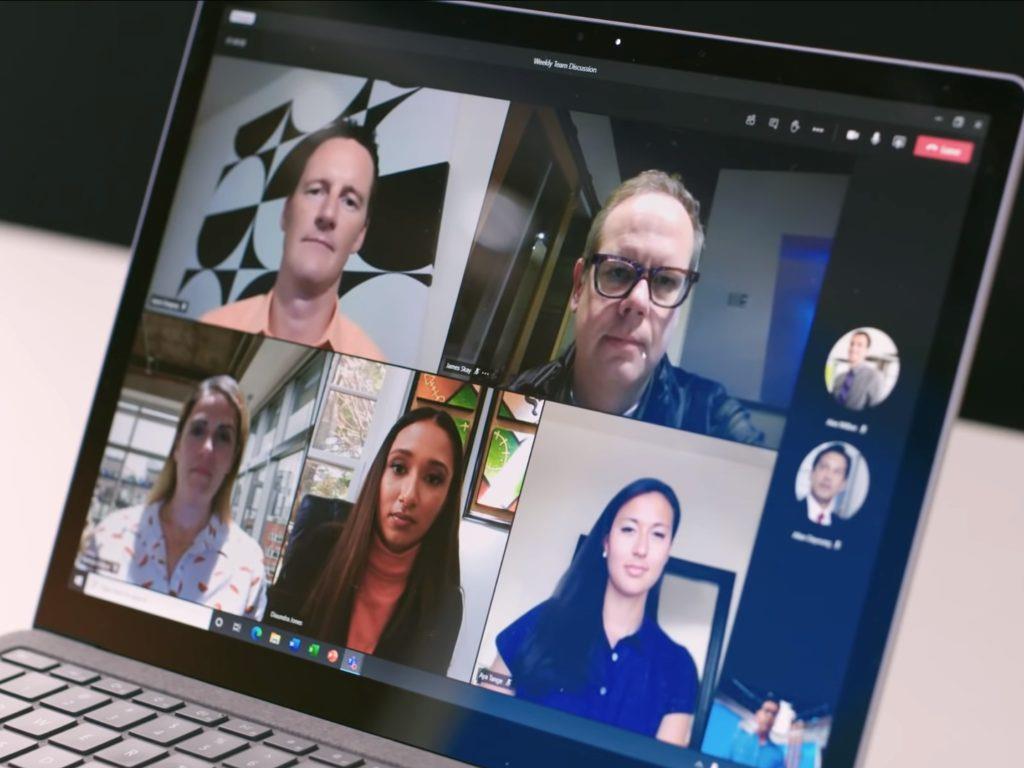Définir un message d’état Microsoft Teams est un bon moyen de tenir vos collègues informés de l’endroit où vous vous trouvez et de ce que vous faites. La mise à jour régulière de votre message d’état peut éviter d’interminables messages « sur quoi travaillez-vous », tout en offrant la possibilité de faire preuve de créativité si vous vous éloignez de votre bureau.
Il est facile de définir votre message d’état. À l’aide du client Web ou de l’application de bureau Microsoft Teams, cliquez sur votre photo de profil en haut à droite. Ensuite, cliquez sur l’option de menu « Définir le message d’état ».
Dans la fenêtre contextuelle qui apparaît, saisissez votre nouveau message d’état. Vous êtes limité à 280 caractères – comme pour un tweet – et vous pouvez @-mentionner les autres membres de votre équipe.
La case à cocher « Afficher quand les gens m’envoient un message » affichera bien en évidence votre message d’état chaque fois que quelqu’un vous envoie un message privé ou vous @-mentionne dans le chat. Cela peut être utile pour s’assurer que tout le monde est au courant de ce que vous faites, avant qu’ils n’essaient de vous joindre.
Vous pouvez définir la durée de votre message d’état à l’aide des options du menu déroulant « Effacer le message d’état après ». Par défaut, votre statut se réinitialisera automatiquement à la fin de la journée. Sélectionnez la période que vous souhaitez utiliser, puis cliquez sur le bouton « Terminé » pour appliquer votre nouveau statut.
C’est ça. Tout utilisateur Teams pourra voir votre statut en survolant votre photo de profil partout où elle est affichée dans Teams. Pour modifier votre message de statut, cliquez à nouveau sur votre propre photo de profil en haut à droite. Vous verrez votre statut actuel affiché – survolez-le pour afficher les boutons Modifier et Supprimer.
FAQ
Comment modifier mon statut ou définir un message de statut ?
Moins Dans Teams pour une utilisation personnelle et pour les petites entreprises, vous pouvez modifier votre statut ou définir un message de statut. Appuyez sur votre photo de profil ou sur Plus . Appuyez sur Définir le message d’état. Tapez votre message d’état.
Comment paramétrer le statut de mes équipes ?
Les équipes définiront automatiquement le statut dans certains cas, comme lorsque vous êtes en communication.Pour le définir explicitement vous-même, accédez à votre profil en haut de Teams et sélectionnez-en un dans la liste.
Comment définir un statut pour mon profil ?
Vous pouvez définir un statut pour un maximum de 7 jours ou un minimum de 30 minutes. Cliquez sur Enregistrer . Pour supprimer un statut sélectionné, cliquez sur Effacer . Appuyez sur votre photo de profil, puis appuyez sur Définir un statut . Sélectionnez un statut dans la liste ou appuyez sur la zone de texte pour créer un nouveau statut. Vous pouvez ajouter jusqu’à 5 options d’état à la liste, afin qu’elles soient rapidement disponibles.
Comment ajouter des options de statut à la liste ?
Vous pouvez ajouter jusqu’à cinq options d’état à la liste afin qu’elles soient rapidement disponibles. Chaque statut a une longueur maximale de 75 caractères et peut également inclure des emojis. Sélectionnez quand vous souhaitez que votre statut soit effacé, en choisissant une heure dans la liste. Cliquez sur Définir une heure pour choisir une date et une heure spécifiques.
Comment connaître l’état de mon profil ?
Sous votre profil (cliquez sur l’image de votre profil en haut à gauche) se trouve « À propos », qui semble être le même que le statut (apparaît à la place du message « Hey ! … ») dans les contacts des autres personnes.
Comment changer le statut par défaut de mon compte ?
(Pour modifier ces valeurs par défaut, cliquez sur le bouton Options , cliquez sur État, puis cliquez sur les flèches à côté de Me montrer comme inactif lorsque mon statut a été inactif pendant ce nombre de minutes et Me montrer comme absent lorsque mon statut a été inactif pendant ce nombre de minutes. minutes .) Vous pouvez également sélectionner cet état à partir de la flèche déroulante.
Comment définir un message d’état sur mon compte ?
Appuyez sur votre photo de profil ou sur l’icône Plus. Appuyez sur votre statut actuel et sélectionnez ce que vous souhaitez mettre à jour : Cliquez sur votre photo de profil vers le haut. Cliquez sur Définir le message d’état. Tapez votre message d’état.
Comment créer un statut sur mon téléphone ?
Créez un nouveau statut. Appuyez sur le bouton de l’appareil photo dans le coin inférieur droit de l’écran, puis prenez une photo (ou sélectionnez une image existante) de tout ce que vous souhaitez utiliser pour votre statut.Si vous souhaitez créer un statut uniquement textuel, appuyez sur l’icône en forme de crayon sous l’icône de l’appareil photo, puis saisissez votre message de statut.
Comment ajouter un message de statut à mon équipe ?
Appuyez sur l’icône de votre profil en haut à gauche, appuyez sur votre statut actuel et sélectionnez le statut que vous souhaitez afficher. En plus de sélectionner un statut pour montrer à votre équipe votre disponibilité, vous pouvez créer un message à afficher. Cliquez sur l’icône de votre profil et sélectionnez votre message d’état Définir. Une fonctionnalité pratique du message d’état consiste à mentionner (@) un membre de l’équipe.
Comment changer mon statut dans les équipes pour la vie personnelle ?
Dans Teams pour votre vie personnelle, vous pouvez modifier votre statut ou définir un message de statut. Appuyez sur votre photo de profil ou sur l’icône Plus. Appuyez sur Définir le message d’état. Tapez votre message d’état. Vous pouvez choisir de @mentionner des personnes spécifiquement, choisir d’afficher quand les gens m’envoient des messages, et si vous voulez que cela s’efface après un certain temps ou ne s’efface jamais.
Comment mettre à jour mon statut sur Instagram ?
Appuyez sur votre statut actuel et sélectionnez ce que vous souhaitez mettre à jour : Cliquez sur votre photo de profil vers le haut. Cliquez sur Définir le message d’état. Tapez votre message d’état. Vous pouvez choisir de @mentionner des personnes spécifiquement, choisir d’afficher quand les gens m’envoient des messages, et si vous voulez que cela s’efface après un certain temps ou ne s’efface jamais.
Comment créer des statuts supplémentaires pour les tâches ?
Vous pouvez créer des statuts supplémentaires ou utiliser un champ personnalisé tel qu’une liste déroulante pour créer et utiliser des statuts secondaires. Conseil : configurez les automatisations pour mettre à jour vos champs personnalisés de statut secondaire lorsque le statut de la tâche change ! Q. Puis-je utiliser différents statuts pour les sous-tâches ?
Les sous-tâches utilisent-elles des statuts différents pour différentes listes ?
A. Les sous-tâches utilisent toujours les mêmes statuts que leur tâche parent car elles appartiennent techniquement à la même liste, au même dossier et au même espace. Q. Les tâches et sous-tâches ajoutées à d’autres listes utiliseront-elles des statuts différents ? R. Non. Les tâches dans plusieurs listes et les sous-tâches dans plusieurs listes utiliseront toujours les statuts de leur liste d’accueil principale. Q
Comment créer et utiliser des statuts secondaires ?
Vous pouvez créer des statuts supplémentaires ou utiliser un champ personnalisé tel qu’une liste déroulante pour créer et utiliser des statuts secondaires. Conseil : configurez les automatisations pour mettre à jour vos champs personnalisés de statut secondaire lorsque le statut de la tâche change !
Comment changer l’ordre des statuts dans une liste ?
Il y a deux endroits où vous pouvez définir l’ordre des statuts. Vous pouvez réorganiser les statuts lors de la création ou de la modification des statuts dans vos paramètres d’espace, de dossier ou de liste. Vous pouvez également inverser l’ordre des statuts dans les vues regroupées par statut, telles que la vue Liste et la vue Tableau.